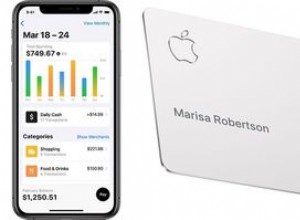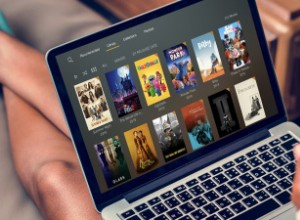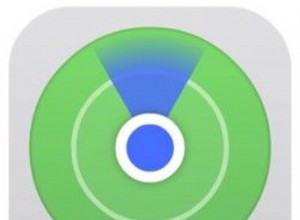لقد تغيرت الألعاب على أجهزة Mac بشكل كبير خلال العقد الماضي أو نحو ذلك. يرجع ذلك جزئيًا إلى Steam ، النظام الأساسي عبر الإنترنت الذي يسمح لك بشراء الألعاب وتنزيلها وإدارتها على العديد من الأنظمة الأساسية ، بما في ذلك macOS.
يحتوي Steam على بعض من أكبر وأفضل العناوين المتاحة ، وبالتالي إذا كنت تهتم بالألعاب على جهاز Mac الخاص بك ، فمن المؤكد أنك قمت بتثبيت Steam. عندما يحدث خطأ في Steam ، فإن أول شيء يجب فعله هو مسح ذاكرة التخزين المؤقت. في هذه المقالة ، سنوضح لك كيفية القيام بذلك.
ما هو Steam؟
Steam هي منصة توزيع عبر الإنترنت للألعاب على أنظمة macOS و Windows و Linux و iOS و Android و Windows Phone. تم تطويره في الأصل بواسطة Valve ، مطور ألعاب فيديو أمريكي ، كطريقة لتوزيع التحديثات لألعابه. الآن ، Steam هي أكبر خدمة توزيع ألعاب في العالم ، وتحمل بعضًا من أكثر الألعاب شهرة مثل Counter-Strike:Global Offensive و Dota 2.
كيفية مسح ذاكرة التخزين المؤقت للعبة Steam على جهاز Mac؟
إذا بدأ Steam في إساءة التصرف أو التصرف بشكل متقطع ، فيمكن أن يؤدي مسح ذاكرة التخزين المؤقت إلى حل هذه المشكلات. تشمل المشكلات الأخرى التي قد تواجهها ما يلي:
- الوقوع في وضع عدم الاتصال
- لا يتم تحديث الألعاب عند توفر تحديثات
- أصبحت التنزيلات "متوقفة"
- الألعاب المفقودة من مكتبتك
- يستغرق فتح Steam وقتًا طويلاً
إذا واجهت أيًا من هذه المشكلات ، فيمكن أن يساعدك مسح ذاكرة التخزين المؤقت. وإذا كنت تريد معرفة كيفية جعل تنزيل Steam أسرع ، فإن مسح ذاكرة التخزين المؤقت هو الحل!
نصيحةكما سترى من الخطوات أدناه ، فإن مسح ذاكرة التخزين المؤقت يدويًا عملية بطيئة. ومع ذلك ، هناك طريقة أسرع لمسح ملفات ذاكرة التخزين المؤقت من العديد من التطبيقات ، بما في ذلك متصفحات الويب ، دفعة واحدة. يمكن لبرنامج CleanMyMac X القيام بكل ذلك بالإضافة إلى إعادة تعيين التطبيقات إلى حالتها "الجديدة" وإلغاء تثبيتها تمامًا. كما أن لديها العديد من الأدوات الأخرى لتحسين أداء جهاز Mac الخاص بك ، وحمايته من البرامج الضارة ، وتحرير مساحة على محرك التمهيد الخاص بك. تحقق من ذلك - نسخة تجريبية مجانية متاحة!
يتم تخزين ملفات ذاكرة التخزين المؤقت Steam في عدة مجلدات مختلفة على جهاز Mac الخاص بك. لذلك ، لمسح ذاكرة التخزين المؤقت تمامًا ، سيتعين عليك تعقب هذه المجلدات ونقلها إلى المهملات. لحسن الحظ ، يمكننا أن نريك أين تبحث.
مسح ذاكرة التخزين المؤقت لتنزيل Steam
هناك خطوتان لإزالة ذاكرة التخزين المؤقت Steam على جهاز Mac. الأول هو إزالة ذاكرة التخزين المؤقت للتنزيل ، والتي يمكنك القيام بها في تطبيق Steam. والثاني هو حذف الملفات والمجلدات الفردية التي يضعها Steam على جهاز الكمبيوتر الخاص بك.
إليك كيفية مسح ذاكرة التخزين المؤقت لتنزيل Steam:
- ابدأ تشغيل تطبيق Steam من مجلد التطبيقات.
- انقر على قائمة Steam واختر "التفضيلات".
- حدد التنزيلات على يسار نافذة التفضيلات.
- اضغط على "محو تنزيل ذاكرة التخزين المؤقت".
- سيتم الآن تسجيل خروجك من Steam وسيتعين عليك تسجيل الدخول مرة أخرى.
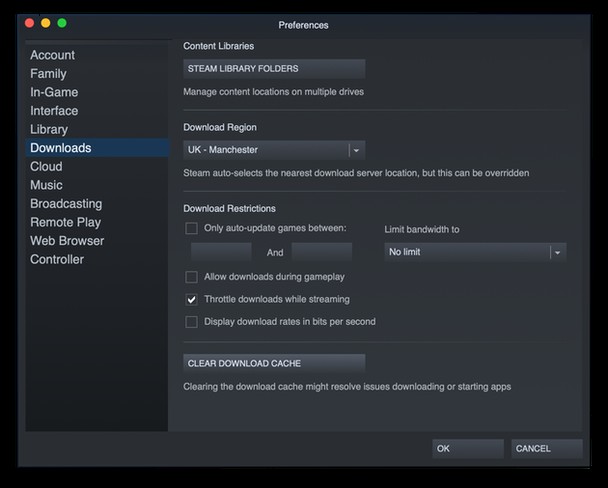
إزالة ملفات Steam
مثل معظم التطبيقات على جهاز Mac ، يخزن Steam ملفات ذاكرة التخزين المؤقت في مجلد المكتبة وستحتاج إلى سحبها إلى المهملات يدويًا. للانتقال إلى الملفات ، قم بما يلي:
- في Finder ، انقر فوق القائمة Go.
- اختر "انتقال إلى مجلد".
- في النافذة ، الصق كل موقع من المواقع أدناه بالترتيب واسحب أي ملفات أو مجلدات تحتوي على Steam في اسمها إلى المهملات.
/Library/Application Support/Steam (لاحظ أن هذا هو مجلد المكتبة الرئيسي ، وليس مكتبة المستخدم الخاصة بك. المواقع أدناه كلها في مكتبة المستخدم الخاصة بك ، ويشار إليها بـ "~")
~/Library/caches
~/Library/Preferences
~/Library/Logs
عند القيام بذلك وإفراغ سلة المهملات ، يجب إزالة كل أثر لـ Steam من جهاز Mac.
أسهل طريقة للتخلص من ملفات ذاكرة التخزين المؤقت
يمكن لبرنامج CleanMyMac X إزالة جميع أنواع ذاكرة التخزين المؤقت والملفات غير المهمة الأخرى ببضع نقرات. وإليك الطريقة.
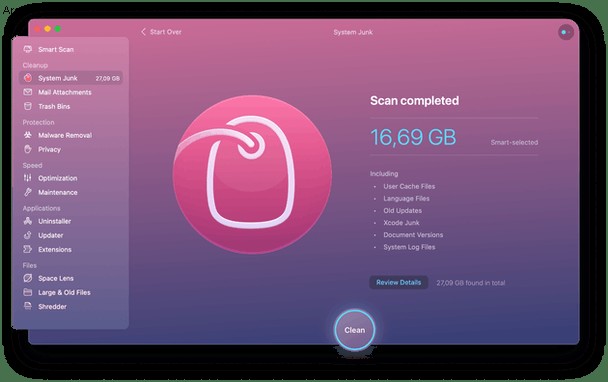
- قم بتنزيل CleanMyMac X وتثبيته.
- قم بتشغيل CleanMyMac X من مجلد التطبيقات.
- اختر وحدة النظام غير الهام على اليسار.
- اضغط على Scan.
- اضغط على "تنظيف" للتخلص من جميع الملفات غير المرغوب فيها أو "مراجعة التفاصيل" لاختيار ما تريد إزالته.
بالإضافة إلى ذلك ، يمكنك الانتقال إلى وحدة الصيانة لتحرير ذاكرة الوصول العشوائي وتشغيل مهام الصيانة. سيؤدي ذلك إلى تحسين أداء جهاز Mac الخاص بك ومساعدة ألعاب Steam على العمل بشكل أكثر سلاسة.
كما ترى ، فإن مسح ذاكرة التخزين المؤقت لـ Steam على جهاز Mac الخاص بك ليس بالأمر الصعب ، ولكن يمكن أن يكون عملية طويلة. ومع ذلك ، إذا كنت تستخدم CleanMyMac X للمساعدة ، فسيكون ذلك أسرع بكثير.